Windowsデバイスの登録に失敗する
作成日:2017年2月13日 | 更新日:2021年12月14日
Windowsホストの登録時に、ログオン情報の検証に失敗する場合は、以下のフローチャートからトラブルシューティングを行って下さい。
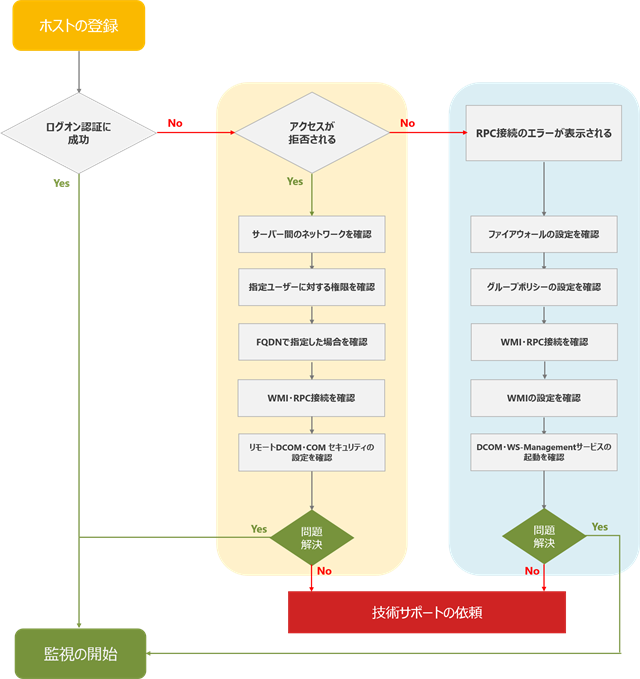
「アクセスが拒否される」がYesの場合
ログオン認証を行うと、エラーコード「0x80041003」 あるいは「0x80070005」とともに、アクセス拒否に関するエラーメッセージが表示される場合は、以下の点をご確認ください。
EventLog Analyzerをインストールしているサーバーと、収集対象であるサーバー間で、ネットワーク接続が行えることを確認してください。
認証に使用したユーザーが、管理者(administrators)権限を所持していることを確認してください。また、グループポリシーやローカルセキュリティポリシーなどで、UAC制御の設定をご確認ください。
グループポリシー:
"コンピュータの構成" > "ポリシー" > "Windowsの設定" > "セキュリティの設定" > "ローカルポリシー" > "セキュリティオプション" の [ユーザーアカウント制御:管理者承認モードですべての管理者を実行する]が無効であること
ローカルセキュリティポリシー:
セキュリティの設定 > ローカルポリシー >セキュリティ オプションの、[ユーザーアカウント制御: 管理者承認モードですべての管理者を実行する]が無効であること(デフォルトは有効)
※ 上記ポリシーの変更後は、OSの再起動が必要です。
ホストをIPアドレスで指定されている場合、WMIの仕様により、ご利用環境によっては成功しないことがあります。そのため、一度[ホスト名]にFQDNで指定して頂いた場合の、成功可否をご確認ください。
指定ユーザーがWMIの実行に対する許可がない場合、「アクセス拒否」のエラーが表示されます。
以下のナレッジベースをご参照の上、WMI接続確認を行ない、正常に接続が行えるかをご確認ください。
https://www.manageengine.jp/support/kb/EventLog_Analyzer/?p=2037
≪リモートDCOMの有効設定≫
1.コマンドプロンプトから"dcomcnfg"と入力後、実行
2.[コンピューター]->[マイコンピューター]と選択後、右クリックをしてプロパティをクリック
3.[既定のプロパティ]タブに移動
4.「このコンピューター上で分散COMを有効にする」にチェックが入っているかを確認
※チェックが入っていない場合は、チェックを入れ有効にしてください。
≪COM セキュリティのアクセス設定≫
1.プロパティ画面のまま、[COM セキュリティ]タブに移動
2.「アクセス許可」と「起動とアクティブ化のアクセス許可」の[制限の編集]をクリックし、アクセス許可一覧に、認証に使用したユーザーが存在しているかを確認
※存在していない場合は対象ユーザーを追加してください。
「アクセスが拒否される」がNoの場合(RPC接続のエラーが表示される場合)
認証を行うと、エラーコード「0x800706BA」 とともに、RPC サーバに関するエラーメッセージが表示される場合は、以下の点をご確認ください。
EventLog Analyzerをインストールしているサーバーと、収集対象であるサーバーとの間の通信が、ファイアウォールにより拒否されていないかを確認してください。
グループポリシー:
コンピューターの構成 > ポリシー > 管理者用テンプレート > ネットワーク > ネットワーク接続 > Windows ファイアウォール > ドメインプロファイル にて、[Windowsファイアウォール:着信リモート管理の例外を許可する] の値が有効であること
RPCおよびWMIサービスが作動していない場合、RPCサーバーが利用できないというエラーが発生します。
以下のナレッジベースをご参照の上、WMI接続確認を行ない、正常に接続が行えるかをご確認ください。
https://www.manageengine.jp/support/kb/EventLog_Analyzer/?p=2037
以下の手順から、ユーザーがWMIに対しての権限を所持しているかを確認してください。
1. サーバーマネージャー > 構成 > WMIコントロール 上にて右クリックメニューよりプロパティを開く
2. プロパティ画面にて、セキュリティ タブ > Rootを選択後、右下にある[セキュリティ]を開く
3.グループ名またはユーザー名にて、ドメインのadministratorの権限がフルアクセスであるかを確認
DCOM・WS-Managementのサービスが起動していることを確認してください。